网络设置没有网关怎么办?如何快速恢复网络连接?
5
2025-04-19
在这个高速发展的数字化时代,网络已经成为人们工作和生活中不可或缺的一部分。当遇到电脑千兆网连接失败的问题时,往往会给人带来极大的困扰。本文将为读者详细解析电脑千兆网连接失败的常见原因,并提供一套全面的排查与解决步骤,帮助您迅速恢复正常网络连接。
我们要确保所有的网络硬件设备都是正常运行的。以下是一些基本的检查步骤:
1.检查网卡状态:确保电脑的千兆网卡驱动程序是最新的,并且网卡未被禁用。可以在设备管理器中查看网卡的状态。
2.检查路由器与交换机:确认您的路由器和交换机已经正确配置,并且支持千兆网络。检查这些设备的指示灯,确认它们是否正常工作。
3.检查网线质量:确保您使用的网线是CAT5e或更高级别的,且长度不超过100米。网线如果有损伤或弯曲过度也可能导致连接失败。
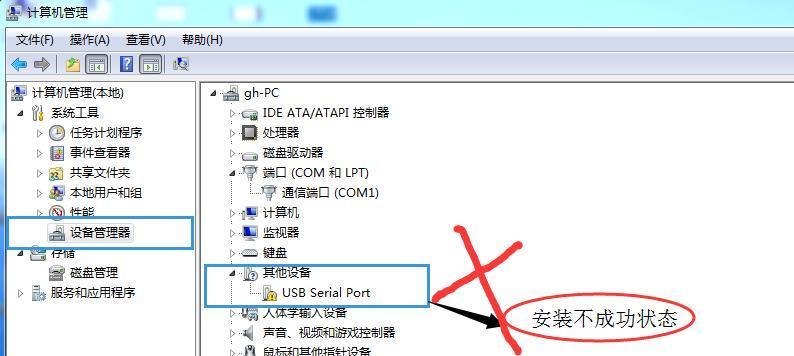
网络设置错误也是导致连接失败的常见原因,下面是一些需要检查的点:
1.IP地址设置:确保您的电脑IP地址设置正确。对于自动获取IP的网络环境,检查DHCP服务器是否工作正常。对于手动设置IP的环境,要确保IP地址、子网掩码、网关和DNS服务器地址等信息配置正确。
2.防火墙与安全软件:有时候,防火墙或其他安全软件可能会阻止网络连接。暂时禁用这些软件,检查是否能够成功连接网络。

如果上述步骤都无法解决问题,那么可能需要进行更深入的诊断和修复:
1.使用命令行诊断网络:通过命令提示符,使用ping命令测试网络连接。您可以ping本地路由器、DNS服务器或任意互联网地址,查看是否能够成功获得回应。
2.网络故障排查工具:利用电脑自带的网络故障排查工具,如Windows系统的"网络故障排除"功能进行检查,它能帮助您发现并解决一些常见的网络问题。
3.更新或重装网卡驱动:有时候驱动程序损坏或过时也会导致网络连接问题。访问网卡制造商的官方网站,下载并安装最新版本的驱动程序。

1.检查无线干扰:如果有可能,尝试关闭周围的无线设备,比如微波炉、蓝牙设备等,它们可能会对无线网络信号造成干扰。
2.启用QoS功能:在网络设备中启用QoS功能,对网络流量进行优先级排序,有时可以解决网络拥堵问题,提高连接稳定性。
3.专业网络诊断软件:对于高级用户,可以考虑使用专业网络诊断软件来进一步检查网络连接状态。例如Wireshark等工具能够提供详细的网络流量分析。
为了减少未来再次出现连接问题的可能性,以下是一些维护和预防策略:
1.定期更新驱动和系统:保持操作系统和网卡驱动程序的最新状态,可以有效预防一些兼容性和性能问题。
2.网络监控:使用网络监控工具来持续跟踪网络状况,及时发现并处理异常。
3.备份网络设置:在对网络设置进行更改之前,备份当前设置,这样一旦出现问题可以迅速恢复到稳定状态。
电脑千兆网连接失败的问题虽然复杂,但通过上述步骤的排查与处理,大多数情况下都能找到问题根源并顺利解决。综合以上所述,我们不仅能够针对千兆网连接失败的问题提供解决方法,也提供了一些维护和预防措施,以保证网络连接的稳定性。希望本文能够帮助您有效应对电脑网络连接的问题,并且提升网络使用体验。
版权声明:本文内容由互联网用户自发贡献,该文观点仅代表作者本人。本站仅提供信息存储空间服务,不拥有所有权,不承担相关法律责任。如发现本站有涉嫌抄袭侵权/违法违规的内容, 请发送邮件至 3561739510@qq.com 举报,一经查实,本站将立刻删除。